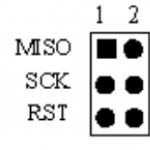Lai bloķētu e-pasta ziņojumus no nevēlama adresāta, pievienojiet viņa adresi melnajam sarakstam:
Melnā saraksta ierobežojumi:
Melnajam sarakstam varat pievienot tikai pilnu pasta adresi, piemēram, " [aizsargāts ar e-pastu]". Nepilnīgi ieraksti, piemēram, "* [aizsargāts ar e-pastu]" vai "@fury.ru" tiks ignorēts. Tāpēc jūs nevarat pievienot visas adreses no viena domēna melnajam sarakstam, bet varat iestatīt vēstuļu apstrādes kārtulu, kas dzēš burtus, kuros šis domēns ir minēts laukā No.
Pievienojot adresi melnajam sarakstam, jauni e-pasta ziņojumi no nevēlamiem adresātiem vairs netiks sūtīti uz jūsu pastkasti. Vecās vēstules no viņa netiks dzēstas un paliks pastkastītē.
Melnais saraksts nedarbojas pārsūtītajiem vai e-pastiem. Lai bloķētu šādus e-pastus, dodieties uz pastkasti, no kuras e-pasta ziņojumi tiek sūtīti vai savākti, un izveidojiet tajā melno sarakstu.
Melnajam sarakstam var pievienot tikai 1000 adreses. Lai atbrīvotu vietu jaunu adrešu pievienošanai, noņemiet dažas adreses no sava melnā saraksta.
Lai izslēgtu adresi no melnā saraksta, atzīmējiet to un noklikšķiniet uz pogas noņemt no saraksta.
Uzmanību.
Melnais saraksts nepasargā jūs no surogātpasta, jo lauku No var viegli izkrāpt. Melnā saraksta izmantošana ir efektīva tikai tad, ja jums ir darīšana ar īsto sūtītāju. Informāciju par to, kā cīnīties pret surogātpastu un pasta sūtījumiem, skatiet rakstā Cīņa pret surogātpastu.
Baltais saraksts
Ja vēlaties nodrošināt, lai konkrēta adresāta e-pasta ziņojumi nekad nenonāk mapē Mēstules, pievienojiet tā adresi baltajam sarakstam:
Baltā saraksta ierobežojumi: « [aizsargāts ar e-pastu]» Piemēram, baltajam sarakstam varat pievienot tikai pilnu e-pasta adresi [aizsargāts ar e-pastu]. Nepilnīgi ieraksti, piemēram, "*
" vai "@wonderland.ru" tiks ignorēts. Tāpēc baltajam sarakstam nevar pievienot visas adreses no viena domēna.
Baltais saraksts nedarbojas e-pastiem, kas pārsūtīti vai savākti no citas jūsu pastkastes. Lai nodrošinātu šādu e-pasta ziņojumu saņemšanu iesūtnē, dodieties uz pastkasti, no kuras tiek sūtīti vai vākti e-pasta ziņojumi, un izveidojiet tajā balto sarakstu.
Baltajam sarakstam var pievienot tikai 1000 adreses. Lai atbrīvotu vietu jaunu adrešu pievienošanai, noņemiet dažas adreses no baltā saraksta.
Lai izslēgtu adresi no baltā saraksta, atzīmējiet to un noklikšķiniet uz pogas noņemt no saraksta.
E-pasta ziņojumi nāk no melnajā sarakstā iekļautas adreses
Iespējams, problemātiskais e-pasts tika saņemts pirms sūtītāja adreses pievienošanas melnajam sarakstam. Mēģiniet atcerēties, kad pievienojāt adresi melnajam sarakstam, un salīdziniet šo datumu ar vēstules saņemšanas datumu.
Ja ieteikumi nepalīdzēja un melnais saraksts nedarbojas pareizi, sazinieties ar atbalsta dienestu, izmantojot lapas apakšā esošo veidlapu. Norādiet, no kuras melnajā sarakstā iekļautās adreses saņemat vēstules, un pievienojiet failu ar pēdējās no šī adresāta saņemtās vēstules rekvizītiem.
E-pasta ziņojumi no adreses, kas iekļauti baltajā sarakstā, nonāk mapē Mēstules.
E-pasta ziņojumi var nonākt mapē Mēstules, ja izmantojat e-pasta programmu darbam ar Yandex.Mail (piemēram, Microsoft Outlook, The Bat!, Thunderburd datoram vai Mail.Ru, Gmail, Mailbox viedtālrunim vai planšetdatoram). Dažām e-pasta programmām ir iebūvēti pretsurogātpasta filtri, kas var neatkarīgi pārvietot e-pastus uz mapi Mēstules. E-pasta programmas iestatījumos atspējojiet surogātpasta pārbaudi.
Bieži gadās, ka mums zvana nepatīkamas personas, vai tas būtu kaimiņš kāpņu telpā vai pat bankas aģenti, kaitinot ar saviem piedāvājumiem. Un, lai atbrīvotos no šādiem nevēlamiem zvaniem, nav nepieciešams izmantot maksas pakalpojumu “Melnais saraksts”. To visu varat izdarīt pats – ātri un bez maksas.
Šajā rakstā mēs jums pateiksim, kā Android ierīcē izveidot melno sarakstu, izmantojot iekšējos rīkus vai trešo pušu programmas, tādējādi radot pilnīgu nevēlamu zvanu bloķēšanu!
Novirzīt uz balss pastu
Sāksim, kā vienmēr, ar vienkāršāko. Izmantosim balss pasta funkciju. Pateicoties tam, nepatīkamais abonents nekad nesazināsies ar jums un dzirdēs ziņojumu, uz kuru jūs pašlaik nevarat atbildēt.Instrukcijas:
Tas ir viss. Piemēram, mēs atbrīvojāmies no kaitinoša kaimiņa zvaniem.
Svarīgs!
Visas manipulācijas tika veiktas viedtālrunī ar operētājsistēmu Android OS 5.0.2 citās programmaparatūras versijās norādītie izvēlnes vienumi var nedaudz atšķirties. Var būt arī iebūvēta funkcija Melnās lapas izveidošanai.
Melnā saraksta programmas izmantošana
Izmantosim trešās puses programmu ar nosaukumu "Melnais saraksts", kuru var lejupielādēt.Instrukcijas:

Lai noņemtu numuru no melnā saraksta, vienkārši pieskarieties tam un nospiediet pogu “Dzēst”.

Ņemiet vērā, ka lietojumprogrammai Melnais saraksts ir plaša funkcionalitāte. Pateicoties tam, jūs varat bloķēt visus slēptos un nezināmos numurus, izveidot balto sarakstu utt.
"Zvanu bloķētājs"
Vēl viena populāra programma nevēlamu zvanu bloķēšanai tiek saukta par zvanu bloķētāju. .Instrukcijas:

Turklāt programma Call Blocker ļauj izvēlēties vienu no vairākiem bloķēšanas režīmiem, izveidot balto sarakstu utt.
"Zvanu bloķētājs, SMS bloķētājs"
Vēl viena daudzfunkcionāla lietojumprogramma, ko izmantosim, saucas “Zvanu bloķētājs, SMS bloķētājs”. .Instrukcijas:

Mums viss izdevās, numurs tika pievienots neatliekamās palīdzības sarakstam. Lai noņemtu numuru no melnā saraksta, noklikšķiniet uz tā un noņemiet atzīmi no izvēles rūtiņām, kuras atzīmējām 5. darbībā.

Tagad mūsu izvēlētais abonents mūs nekad nesasniegs.
"Melnais saraksts — melnais saraksts"
Nākamā populārā lietojumprogramma, ko izmantosim, saucas “Melnais saraksts”. .Instrukcijas:

Lai noņemtu numuru no melnā saraksta, atlasiet to un noklikšķiniet uz miskastes ikonas ekrāna augšējā labajā stūrī.

Tas ir viss. Piebildīsim, ka programmas iestatījumos var izvēlēties bloķēšanas režīmus, iespējot SMS un MMS bloķēšanu utt. Kopumā lietojumprogrammai ir daudz noderīgu funkciju, un to ir viegli lietot.
Melnais saraksts, izmantojot lietojumprogrammu "Necel tālruni".
Vēl viena ļoti interesanta lietojumprogramma, ar kuru mēs bloķēsim numurus, kas mums ir “kaitīgi”, saucas “Necel tālruni”. .Uzreiz paskaidrosim, ka aplikācija izmanto skaitļu datu bāzi, kuru veido visi “Don’t Pick Up” lietotāji. Numuri tiek nosūtīti uz centralizētu serveri, kur tie tiek apstrādāti un pēc tam ievadīti programmā.
Sniegsim vienkāršu piemēru. Jūsu draugs, kuram ir instalēta aplikācija “Don’t Pick Up Your Phone”, saņem zvanu un piedāvā iztīrīt paklājus un vienlaikus iegādāties brīnumainu putekļu sūcēju. Draugs negatīvi novērtē numuru, no kura viņam zvanīts. Tas nonāk vispārējā datu bāzē. Un, ja jums ir iestatīts arī "Necel telefonu", tad programmas iestatījumos varat iestatīt tā, lai viņi noteikti nezvanītu no negatīvi novērtēta "putekļu sūcēja" numura.
Instrukcijas:
- Lejupielādējiet, instalējiet un palaidiet lietojumprogrammu. Mēs piekrītam licences līgumam.

- Dodieties uz cilni "Protokoli". Šeit tiek parādīti visi tālruņa žurnālā saglabātie zvani. Izvēlieties vajadzīgo un noklikšķiniet uz pogas "Bloķēt". Tiks atvērts logs, kurā jānovērtē šis numurs, jāizvēlas kategorija, piemēram, “nevēlēts zvans” un jāraksta komentārs. Šis skaitlis tagad ir novērtēts kā “negatīvs”.
Administratori var pārvaldīt uzņēmuma lietojumprogrammas lietotāju Android ierīcēs, neietekmējot viņu personas datus. Piemēram, varat:
- izveidot baltos sarakstus ar ieteicamajām lietojumprogrammām, kuras būs pieejamas instalēšanai;
- automātiski instalējiet darbam nepieciešamo lietojumprogrammu komplektu;
- pārvaldīt sistēmas lietojumprogrammas korporatīvajās ierīcēs.
Kā darbojas baltais saraksts
Google administratora konsolē jūs atlasāt lietotnes no Play veikala un baltajā sarakstā, lai lietotāji tās varētu redzēt savās ierīcēs.
Baltajā sarakstā iekļautās lietotnes pārvalda organizācija, tāpēc, kad darbinieks aiziet, lietotnes tiek noņemtas no ierīces kopā ar uzņēmuma kontu. Tos var arī noņemt, ja ierīce tiek pazaudēta vai nozagta. Dažas Google mobilās lietotnes, piemēram, Gmail un Google disks, jau ir iekļautas baltajā sarakstā.
Kā nodalīt personīgās un korporatīvās lietojumprogrammas
Darba profili ir pieejami .
1. darbība. Atveriet Android lietotņu balto sarakstu
2. darbība. Izveidojiet balto sarakstu
Kā pievienot lietojumprogrammuLietojumprogramma baltajā sarakstā parādīsies gandrīz nekavējoties, taču lietotāji to varēs instalēt no korporatīvā Google Play vai no Play veikala cilnes "Darbam" tikai pēc nākamās sinhronizācijas ar Google mobilo ierīču pārvaldības sistēmu. Lietojumprogrammas, kas instalētas nevis no korporatīvā pakalpojuma Google Play, gan no cilnes Darbam, nevar pārvaldīt.
Kā izdzēst lietojumprogrammuPēc lietojumprogrammas noņemšanas no baltā saraksta tā kļūs nepieejama korporatīvajiem Google Play lietotājiem un Play veikala cilnē “Darbam”. Ja lietotājs jau ir instalējis lietojumprogrammu, tā netiek noņemta no viņa ierīces. Lietotāji, kuri vēl nav instalējuši lietotni, kas ir noņemta no baltā saraksta, joprojām var to lejupielādēt no Play veikala, taču šajā gadījumā tā netiks pārvaldīta.
Jūs saņemsiet apstiprinājumu, ka izvēlētā lietojumprogramma ir izņemta no baltā saraksta.
Piezīme. Google Apps Device Policy nav iespējams noņemt no baltā saraksta.
3. darbība. Pārvaldiet baltajā sarakstā iekļautās lietotnes
Kā pārvaldīt lietojumprogrammas iestatījumusPiezīme.
Kā apstiprināt jaunas atļaujasIekļaujot Android lietotni baltajā sarakstā, varat kontrolēt tās piekļuvi datiem jūsu organizācijas lietotāju vārdā, piešķirot tai īpašas atļaujas. Piemēram, lietojumprogrammai var būt nepieciešama piekļuve jūsu kontaktpersonām vai ierīces atrašanās vietai. Lietotāji var mainīt jūsu piešķirtās atļaujas pēc lietotnes instalēšanas savā ierīcē.
Pēc baltajā sarakstā iekļautās lietotnes atjaunināšanas tai var būt nepieciešamas jaunas atļaujas. Lietojumprogrammas, kurām ir jāatjaunina atļaujas, administratora konsolē ir atzīmētas ar ikonu. Lai apstiprinātu atļaujas atjaunināšanas pieprasījumu:
Kā pārvaldīt dinamiskās atļaujas
Dažas Android ierīcēm paredzētās lietotnes izpildlaikā pieprasa lietotājam atļaujas. Piemēram, lietojumprogramma var pieprasīt piekļuvi ierīces kalendāram vai atrašanās vietai. Varat norādīt, kā tiek apstrādāti atsevišķu lietotņu pieprasījumi šīm atļaujām. Šie iestatījumi ir svarīgāki par ierīces dinamiskās izšķirtspējas iestatījumiem.
Kā izveidot pārvaldītas konfigurācijasLai izmantotu šo funkciju, ir jāiespējo . Nav pieejams pakalpojumā G Suite for Education.
Izmantojot pārvaldītās konfigurācijas, varat automātiski konfigurēt lietojumprogrammas organizācijas vienībai vai lietotāju grupai. Vienai lietojumprogrammai varat izveidot vairākas pārvaldītas konfigurācijas un lietot tās dažādām komandām un nodaļām. Lai izveidotu pārvaldītu konfigurāciju, veiciet šīs darbības:
4. darbība. Nodrošiniet lietotnes konkrētiem lietotājiem
Kā pievienot lietotājus lietojumprogrammu adresātu sarakstamVersiju salīdzinājums
- Atveriet Android lietotnes balto sarakstu, izpildot iepriekš sniegtos norādījumus.
- Atlasiet lietojumprogrammu, kuru vēlaties padarīt pieejamu.
Lietojumprogrammu izplatīšanas ekrānā ir redzamas nodaļas un lietotāju grupas, kurām lietojumprogramma pašlaik ir pieejama.
Padoms. Lai skatītu tikai konkrētam lietotājam vai grupai pieejamo lietojumprogrammu sarakstu, lapas kreisajā pusē esošajos filtra iestatījumos atlasiet organizācijas vienību, grupu vai personu. Varat arī filtrēt tikai publiskās vai tikai privātās lietotnes. - Lai padarītu programmu pieejamu citām grupām, noklikšķiniet uz Pievienot.
- Izvēlieties vienu no tālāk norādītajām opcijām.
- Lai kopīgotu lietotni ar organizācijas vienību, noklikšķiniet uz ekrāna kreisajā pusē Organizatoriskā vienība un sarakstā atlasiet nodaļas nosaukumu.
- Lai koplietotu lietotni ar grupu, noklikšķiniet uz ekrāna kreisajā pusē Grupa un sāciet rakstīt tā nosaukumu un pēc tam atlasiet to sarakstā.
- Iestatiet lietojumprogrammas iestatījumus savai organizācijas vienībai vai grupai un noklikšķiniet uz Saglabāt.
Jūs varat:- nekavējoties automātiski instalējiet lietojumprogrammu lietotāju ierīcēs;
- neļaut lietotājiem dzēst lietojumprogrammu;
- Ļaujiet lietotājiem sākuma ekrānam pievienot lietotņu logrīkus (ja tādi ir).
Klikšķis Turpināt.
Piezīme.
Kā noņemt lietotājus no lietojumprogrammas adresātu sarakstaŠī funkcija ir pieejama pakalpojumos G Suite Business un G Suite Enterprise. Versiju salīdzinājums
Piezīme. Izmaiņas lietotāju ierīcēs parasti stājas spēkā dažu minūšu laikā, bet dažkārt var paiet pat 24 stundas. Ja nenorādīsiet nodaļu vai grupu, lietojumprogramma būs pieejama visiem augstākā līmeņa organizācijas lietotājiem.
Kā neļaut lietotājiem instalēt lietotnes, kas nav iekļautas baltajā sarakstā
Lai izmantotu šo funkciju, ir jāiespējo .
Lietotāji var lejupielādēt lietojumprogrammas no Play veikala. Tajā pašā laikā baltajam sarakstam pievienotās lietojumprogrammas ir pieejamas cilnē “Darbam”. Lai neļautu lietotājiem instalēt programmas, kas nav šajā sarakstā, veiciet tālāk norādītās darbības.
Piezīme. Izmaiņas lietotāju ierīcēs parasti stājas spēkā dažu minūšu laikā, bet dažkārt var paiet pat 24 stundas.
Vai šī informācija bija noderīga?
Kā šo rakstu var uzlabot?
Mēs turpinām pārskatīšanu Android ierīcēm. Iepriekšējā rakstā mēs runājām par utilītu Warez My Software, kas parādīja, kā nevajadzētu izskatīties zvanu bloķētājam, lietojumprogrammu Phone Warrior, kas mūs atstāja dalītas jūtas, kā arī par programmu Whoscall, kas mūs pilnībā apmierināja, un tāpēc mudināja mūs meklēt alternatīvu.
reklāma
Šoreiz viens no dalībniekiem būs “Melnais saraksts”, ko izstrādājis Vlads Lī. Iekšzemes risinājums ir pievilcīgs, pateicoties tā pilnam funkciju klāstam, brīvajam raksturam un tam, ka tas nepatērē sistēmas resursus, kas vēl ir jāpārbauda. Otrais būs Green Banana studijas zvanu bloķētājs. Spriežot pēc apraksta, nekas īpašs tajā nav, bet Google Play lietotāji ir priecīgi, jautājums - ko? Un trešā būs Call Blocker - Blacklist App, kas sola bloķēt SMS visās Android versijās, kas jau ir interesanti, jo tas ne vienmēr notiek KitKat un Lollipop. Vismaz operētājsistēmā Android 4.4.2 iepriekšējā pārskatā nebija iespējams bloķēt SMS. Tātad, iesim...
Testa aprīkojums tika izmantots DEXP Ursus 8EV2 3G planšetdators (Android 4.4.2, MT8382 procesors, 4 x 1300 MHz, 1 GB RAM).
Melnais saraksts (Vlad Lī)

Iepazīšanās
Programma Vlad Lee tradicionāli piedāvā nevēlamu zvanu un SMS bloķēšanu, kā arī melno sarakstu pārvaldību. Pēc izstrādātāja teiktā, lietojumprogramma nepatērē nekādus papildu mobilās ierīces atmiņas un procesora resursus, jo tā ir ļoti viegla. Tajā pašā laikā numuri tiek bloķēti klusi un bez zvana pazīmēm, kas ir labi, jo Whoscall to nevar izdarīt. Atliek tikai to visu pārbaudīt.
*Mūsu gadījumā tika instalēta lietojumprogrammas versija 2.10.41 ar apjomu 6,47 MB.
Galvenās funkcijas:
- Melnais numuru saraksts (bloķējot ienākošos zvanus un SMS);
- Baltais saraksts (numuri, kas nekad netiek bloķēti);
- Bloķēto zvanu un SMS žurnāls;
- slēpto numuru bloķēšana;
- Nezināmu numuru bloķēšana;
- Numuru bloķēšana pēc pirmajiem cipariem;
- Visu ienākošo zvanu bloķēšana;
- Visu ienākošo SMS bloķēšana;
- Paziņojumi par bloķētiem zvaniem un SMS (var atspējot aplikācijas iestatījumos);
- Ieslēdziet un izslēdziet slēdzeni ar vienu klikšķi;
- Melnā saraksta saglabāšana failā;
Atļaujas:
Identifikācijas dati:
- Meklējiet kontus ierīcē.
Kontakti:
- Skatīt kontaktus;
- Kontaktu maiņa.
- Skatīt SMS un MMS;
- SMS un MMS maiņa;
- Saņemt SMS;
- SMS ziņu sūtīšana.
- Mainīt zvanu žurnālu;
- Telefona zvanu veikšana;
- Skatīt zvanu žurnālu.
Fotogrāfijas/multivide/faili:
- Datu maiņa/dzēšana USB diskdzinī;
- Skatīt datus USB diskdzinī.
Ierīces ID un zvanu dati:
- Informācijas saņemšana par tālruņa statusu.
- Kontu izveide un paroļu iestatīšana;
- Palaidiet, kad ierīce ir ieslēgta;
- Neļaujiet ierīcei pāriet miega režīmā;
- Skatīt tīkla savienojumus;
- Neierobežota piekļuve internetam.
Pirmais iespaids
Pirmais, kas mūs sveicina, ir mazs logs, kurā paskaidrots, ka, lai bloķētu SMS, lietojumprogramma ir jāiestata par noklusēto ziņojumu saņemšanai. Kopumā mēs beidzot atradām ierobežojumus Android 4.4 un jaunākām versijām. Nu, Hangouts, pārejiet. 

Un šeit tas ir programmas galvenais logs. Interfeiss ir vienkāršs, bet saprotams. Ir tikai trīs cilnes: melnais saraksts, žurnāls un SMS + “zobrata” iestatījumi un klasiskie “trīs punkti”, kas ļauj saglabāt žurnālu failā vai izdzēst visus ierakstus. Tas viss atrodas augšējā sānjoslā. Apakšā ir iespēja jaunināt uz pro versiju. 

reklāma
Pēdējais maksā maz - tikai 79 rubļus un pievieno vairākas funkcijas, piemēram, paroles aizsardzību. Tomēr tests parādīs visus bezmaksas versijas ierobežojumus, taču jau tagad ir skaidrs, ka reklāmas nebūs.

Labi, mēģināsim iedziļināties iestatījumos, lai vispirms izprastu melnā saraksta iespējas. Pirmā rinda ir vispārēja bloķētāja atspējošana, tas ir, bloķētāju var deaktivizēt, ja nepieciešams. Šķiet, ka ar to kaut kas nav kārtībā, taču tas ir ļoti ērti, tas ir, pastāvīga filtrēšana var nenotikt. Ja nepieciešams, ieslēdziet to, ja nē, izslēdziet to.

Zemāk varat bloķēt slēptos un nezināmos numurus, kā arī visus zvanus kopumā. To pašu var izdarīt ar SMS. Ir baltais saraksts, kā arī paroles aizsardzība, kas ir pieejama par 79 rubļiem.
reklāma
Kas attiecas uz paziņojumiem, tie vienkārši pastāv. Starp citu, jūs varat tos aktivizēt statusa joslā. Iestatījumus pabeidz iespēja paslēpt bloķēto ziņojumu tekstu. Tiek nodrošināts arī lietotāju atbalsts.



reklāma

Kopumā pirmais iespaids ir neitrāls, tas ir, mums ir klasisks bloķētājs ar skaidriem iestatījumiem, ērtām vadības ierīcēm un relaksētu interfeisu, kas veidots uz sava dzinēja, kas ir patīkami. Tagad mēģināsim to visu pārbaudīt darbībā.
Testēšana
Resursu patēriņš nepārsteidza, jo Whoscall bija tāds pats skaitlis, tas ir, 68,7 MB ar nulles procesora slodzi. Kas attiecas uz atļaujām, tad viss ir kārtībā - nekas tāds, kas bloķētājam nebūtu vajadzīgs. Turklāt katru izšķirtspēju var izskaidrot ar programmas funkcionalitāti.

reklāma
Tātad, atveriet cilni “Melnais saraksts”. Lai pievienotu “ienaidnieka numuru”, vienkārši pieskarieties “+” augšējā sānjoslā. Varat bloķēt “numurus” no zvanu saraksta, kontaktpersonu saraksta, ziņojumu saraksta, manuāli, “sākas ar” un lejupielādēt no iepriekš izveidota dublējuma. Vispār pilnīgs zupas komplekts. Atliek pārbaudīt, kā tas darbojas.

Rezultātā viens zvans iziet cauri, un tad tas tiek vienkārši pārtraukts. Bloķējot pēc pirmajiem cipariem, dziesma ir tāda pati, taču varat ievadīt arī burtciparu numuru. Starp citu, Whoscall nebija pēdējās iespējas.




reklāma

Nevēlamo zvanu žurnāls tiek parādīts pareizi, tas ir, zvana numurs un laiks. Kas attiecas uz SMS, jūs varat izvēlēties abonentu tieši tur, taču tas ir tikai tad, ja bloķētājs pēc noklusējuma ir iestatīts darbam ar ziņojumiem.
Paši ziņojumi tiek bloķēti bez problēmām, tas ir, tie nekur netiek vizuāli parādīti, bet nonāk tieši nevēlamo zvanu žurnālā. Turklāt pēdējā tekstu faktiski var paslēpt. Nu, bravo, “Melnais saraksts” darbojās bez problēmām. 

reklāma

Runājot par sistēmas resursiem, to patēriņš palielinājās līdz 86 MB, procesors tika noslogots līdz 1,6%. Whoscall šis rādītājs bija mazāks - 0-0,4%/65-71 MB. Trafika gadījumā tikai 400 KB 15 minūšu lietošanai, tas ir, tikai reklāmai, jo lietojumprogrammai nav tiešsaistes abonentu bāzes.
Saskaņā ar DU Battery Saver datiem akumulatora patēriņš 15 minūtēs bija 1,4%. Salīdzinājumam, pamata Android palaišanas programma patērēja 1,5% no monitora palaišanas brīža. Kopumā neliels indikators, bet tas joprojām netaupa akumulatoru.


reklāma

secinājumus
"Melnais saraksts" (Vlad Lee) ir lieliska alternatīva Whoscall. Nav abonenta ID noteikšanas, taču ir bezproblēmu SMS bloķēšana. Turklāt Krievijā pirmā iespēja joprojām ir vāji īstenota.
Ar resursu un satiksmes patēriņu viss ir kārtībā. Reklāma? Jā, tas ir trūkums, taču jūs varat arī atbalstīt vietējo ražotāju ar 79 rubļiem. Pretējā gadījumā lielisks bloķētājs, kas ļauj zvanīt, bet pilnībā bloķē visas SMS.
Baltais saraksts operētājsistēmai Android vai kā pasargāt sevi no nevēlamiem kontaktiem
Jau labu laiku mūsdienu tālruņos un viedtālruņos ir iebūvēta tāda funkcija kā “Melnais saraksts” - iespēja pievienot kontaktus vai numurus to personu sarakstam, ar kurām nevēlaties sazināties. Tomēr dažreiz jums ir jāaizsargā sevi no visiem, izņemot dažus izredzētos. Šim sarakstam ir savs nosaukums - “Baltais saraksts”.
Ne visos tālruņos pēc noklusējuma ir iespēja izveidot baltos sarakstus, tas attiecas arī uz sīkrīkiem ar Android OS. Kādi ir veidi, kā atrisināt šo problēmu? Vispirms mēģiniet izmantot sava mobilā operatora pakalpojumus (mums ir tālrunis, atceries?). Piemēram, megafonam ir “baltais saraksts” tā sauc pakalpojumu. Šim sarakstam varat pievienot līdz pat simtiem jebkuru numuru, ja viņi zvana no cita numura, kas nav iekļauts sarakstā, viņi saņems ziņojumu par kļūdainu zvanu. Šķiet, ka viss ir kārtībā, bet ir viena lieta - pakalpojums ir maksas. Un ne visiem ir megafons. Tāpēc mēģināsim citu veidu.
Android OS sniedz saviem lietotājiem iespēju instalēt ļoti dažādas lietojumprogrammas, vai tiešām nav neviena no tām, kas jums ir nepieciešama? Tur būs! Baltā saraksta zvanu bloķētājs ir programma, kas paredzēta tieši šim nolūkam (un nosaukums jau norāda).
Tātad, lejupielādējiet to bez maksas no Play tirgus un instalējiet to savā ierīcē. Tagad jūsu sīkrīka ekrānā parādīsies jauna ikona ar veco tālruni.
Tomēr mēs to vēl nepalaidīsim — mums ir jārestartē ierīce. Pēc atsāknēšanas skatiet izvēlni. Un šeit ir patīkams pārsteigums - tas ir krievu valodā; Tulkojums tiešām nav īpaši labs, bet mums galvenais ir funkcionalitāte, vai ne?

Tātad, apskatīsim izvēlnes vienumus:
- Iestatījumi:
- Iespējot paziņojumu ikonu;
- Rādīt savus abonentus abonentu vēsturē;
- Ieslēdziet taimeri;
- Iespējot reģistrēšanu (tikai atbalstam).
- Rediģēt grupu sarakstu (lūdzu, atlasiet grupas, kurām vēlaties piešķirt atļauju jums zvanīt):
- Mani kontakti;
- Atzīmēts ar zvaigznīti operētājsistēmā Android;
- Draugi;
- Ģimene;
- Darbabiedri.
- Rediģēt atsevišķas kontaktpersonas (Lūdzu, atlasiet kontaktpersonas, kurām vēlaties dot atļauju jums zvanīt): Un šeit jūs varat īpaši atzīmēt tos, kuri var zvanīt, nevis visu tālruņu katalogu.
- Grafiks.
P.S. Ienākošā zvana tālruņa numuram (kā ierīce to saņem) ir jābūt tieši tādam, kāds rakstīts tālruņu katalogā - pretējā gadījumā identifikācija var būt nepareiza. Piemēram, skaitļa sākumā ir jāizmanto “+7”, nevis “8”.
UPD: lietojumprogrammā radās kļūda
Ir vērts atzīmēt, ka programma var nedarboties pareizi visos tālruņu modeļos. Piemēram, mums ir ZTE blade a5 pro tālrunis. Ja tajā instalējat lietojumprogrammu Whitelist Call Blocker, pievienojat noteiktus numurus baltajam sarakstam un ieslēdzat to, tad, zvanot no numura, kas nav iekļauts šajā sarakstā, programma parāda kļūdu un zvans notiek:

Ja tālrunī parādās šāda kļūda, varat mēģināt meklēt aizstājēju. Piemēram, Zvanu bloķētājs. Pēc instalēšanas dodieties uz iestatījumiem:


Tagad ikviens, kurš vēlēsies jums piezvanīt no jebkura cita numura, kas nav iekļauts atļautajā numurā, to nevarēs izdarīt. Lieliski darbojas, piemēram, pret kolekcionāriem.